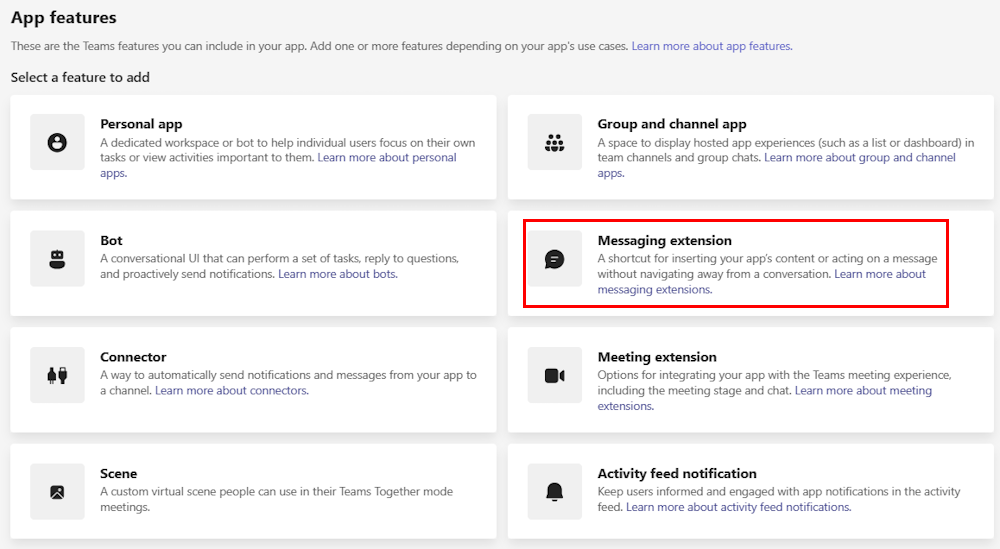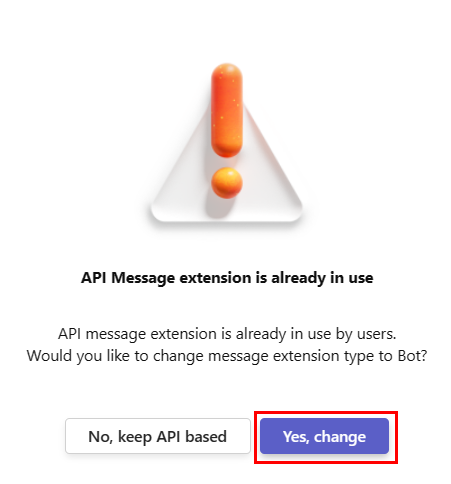Definición de comandos de búsqueda de extensión de mensaje
El comando de búsqueda se invoca desde cualquiera de las siguientes ubicaciones o desde ambas:
- Área redactar mensaje: los botones de la parte inferior del área de redacción del mensaje.
- Cuadro de comandos: mediante / en el cuadro de comandos. Por ejemplo, /your-app-name. Si usa la versión clásica de Teams, el comando de búsqueda se invoca @mentioning en el cuadro de comandos. Por ejemplo, @your-app-name.
Cuando se invoca un comando de búsqueda desde el área del mensaje de redacción, el usuario envía los resultados a la conversación. Cuando un comando de búsqueda se invoca desde el cuadro de comandos, el usuario interactúa con la tarjeta resultante o la copia para usarla en otro lugar.
En la imagen siguiente se muestran las ubicaciones de invocación del comando de búsqueda:

Agregar el comando de búsqueda al manifiesto de la aplicación
Para agregar el comando de búsqueda al manifiesto de la aplicación (anteriormente denominado manifiesto de aplicación de Teams), debe agregar un nuevo composeExtensions objeto al nivel superior del JSON del manifiesto de la aplicación. Puede agregar el comando de búsqueda con la ayuda del Portal para desarrolladores o manualmente.
Creación de una extensión de mensaje de búsqueda con Bot Framework
Puede crear una extensión de mensaje de búsqueda mediante el Kit de herramientas de Teams y el Portal para desarrolladores para Teams.
Requisitos previos
Antes de empezar, asegúrese de cumplir los siguientes requisitos:
- Node.js. Las versiones admitidas son 16, 18.
- Cuenta de Microsoft 365 para el desarrollo
- Configure el entorno de desarrollo para ampliar las aplicaciones de Teams en Microsoft 365. Después de inscribir el inquilino del desarrollador en Office 365 versión dirigida, la inscripción puede tardar un par de días en surtir efecto.
- Kit de herramientas de Teams Visual Studio Code versión 5.2.0 y posteriores o la CLI del kit de herramientas de Teams.
Para crear una extensión de mensaje basada en búsqueda mediante teams Toolkit, siga estos pasos:
Abra Visual Studio Code.
En el panel izquierdo, seleccione Kit de herramientas de Teams.
Seleccione Crear una nueva aplicación.
Seleccione Extensión de mensaje.
Seleccione Resultados de búsqueda personalizados.
Seleccione un lenguaje de programación.
Seleccione Carpeta predeterminada.
Escriba el nombre de la aplicación y seleccione Entrar.
El kit de herramientas de Teams aplica scaffolding al proyecto y crea una extensión de mensaje de búsqueda.
Para ejecutar la extensión de mensaje en Teams, siga estos pasos:
En el panel izquierdo, seleccione Kit de herramientas de Teams.
En CUENTAS, inicie sesión con su cuenta de Microsoft 365 y la cuenta de Azure si aún no lo ha hecho.
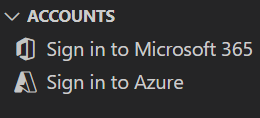
En el panel izquierdo, seleccione Ejecutar y depurar (Ctrl+Mayús+D).
En la lista desplegable de configuración de inicio, seleccione
Preview in Teams (Edge)oPreview in Teams (Chrome). Teams Toolkit inicia el cliente web de Teams en una ventana del explorador.Vaya a un mensaje de chat y seleccione el icono Acciones y aplicaciones . En el menú flotante, busque la aplicación.
Seleccione la extensión de mensaje de la lista y escriba un comando de búsqueda en el cuadro de búsqueda.
Seleccione un elemento de la lista. El elemento se desplegó en una tarjeta adaptable en el área de redacción del mensaje.
Seleccione Enviar. Teams envía el resultado de la búsqueda como una tarjeta adaptable en el mensaje de chat.
Extensión de mensajes basada en bots como agente
Importante
Los agentes para Microsoft 365 Copilot están en versión preliminar y solo funcionan en Microsoft 365 Copilot en Teams.
Los agentes de Microsoft 365 proporcionan integración con varios productos de Microsoft 365, como Teams y Outlook. La integración ayuda a los usuarios a buscar o crear contenido en sistemas externos. Los agentes de extensión de mensajes permiten que Microsoft 365 Copilot interactúen con las API de otros servicios y software a través de un bot. Se recomienda compilar o actualizar las extensiones de mensaje existentes para maximizar su utilidad y facilidad de uso en Microsoft 365 Copilot. Para obtener más información, consulte Extensión de mensajes basada en bots como agente para Microsoft 365 Copilot.
Fragmentos de código
El código siguiente proporciona un ejemplo de extensiones de mensaje basadas en búsquedas:
protected override async Task<MessagingExtensionResponse> OnTeamsMessagingExtensionQueryAsync(ITurnContext<IInvokeActivity> turnContext, MessagingExtensionQuery query, CancellationToken cancellationToken)
{
var text = query?.Parameters?[0]?.Value as string ?? string.Empty;
var packages = new[] {
new { title = "A very extensive set of extension methods", value = "FluentAssertions" },
new { title = "Fluent UI Library", value = "FluentUI" }};
// We take every row of the results and wrap them in cards wrapped in MessagingExtensionAttachment objects.
// The Preview is optional, if it includes a Tap, that will trigger the OnTeamsMessagingExtensionSelectItemAsync event back on this bot.
var attachments = packages.Select(package =>
{
var previewCard = new ThumbnailCard { Title = package.title, Tap = new CardAction { Type = "invoke", Value = package } };
if (!string.IsNullOrEmpty(package.title))
{
previewCard.Images = new List<CardImage>() { new CardImage(package.title, "Icon") };
}
var attachment = new MessagingExtensionAttachment
{
ContentType = HeroCard.ContentType,
Content = new HeroCard { Title = package.title },
Preview = previewCard.ToAttachment()
};
return attachment;
}).ToList();
// The list of MessagingExtensionAttachments must we wrapped in a MessagingExtensionResult wrapped in a MessagingExtensionResponse.
return new MessagingExtensionResponse
{
ComposeExtension = new MessagingExtensionResult
{
Type = "result",
AttachmentLayout = "list",
Attachments = attachments
}
};
}
Ejemplo de código
| Ejemplo de nombre | Descripción | .NET | Node.js | Manifiesto |
|---|---|---|---|---|
| Búsqueda de extensión de mensaje de Teams | En este ejemplo se muestra cómo crear una extensión de mensaje basada en búsqueda. Busca paquetes NuGet y muestra los resultados en la extensión de mensajería basada en búsquedas. | View | View | View |
Guía paso a paso
Siga la guía paso a paso para crear una extensión de mensaje basada en búsquedas.